|
<< Click to Display Table of Contents >> Schema toevoegen |
  
|
|
<< Click to Display Table of Contents >> Schema toevoegen |
  
|
Voor het toevoegen van een schema heeft u de volgende mogelijkheden:
U kunt een schema toevoegen door een volledig nieuw schema te maken, of door een bestaand schema te wijzigen en dan als nieuw schema op te slaan. Bestaande schema's kunnen niet gewijzigd worden!
Via Schema→Schema maken/wijzigen komt u in de schema-editor. Op dit scherm vult u het aantal tafels, paren, ronden en spelgroepen in. Hierna krijgt u een matrix waarop u het schema kunt gaan bewerken. Via de knop "Universele startpositie" kunt u de eerste ronde van het schema automatisch laten invullen met de zogenaamde universele startpositie.
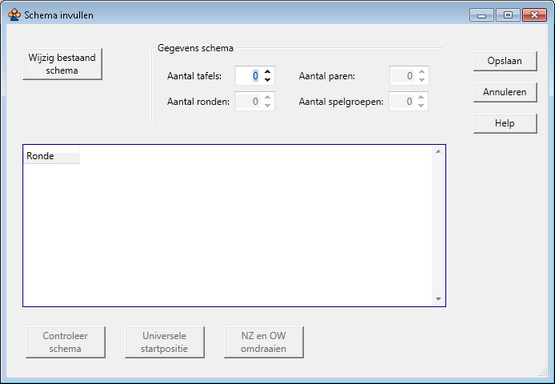
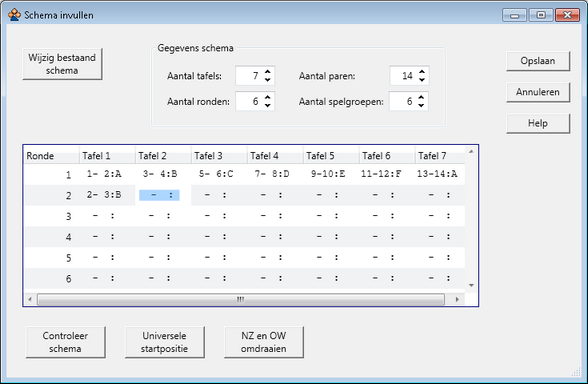
U voert een schema-element in door in het geselecteerde tafel-in-ronde vak eerst het NZ-paarnummer in te voeren, dan het OW-paarnummer, dan de letters voor de spelgroep. De spelgroepen 1 tot en met 26 geeft u op als A tot en met Z. Spelgroep 27 tot en met 52 geeft u op als AA tot en met ZZ en de spelgroepen 53 tot en met 78 geeft u op als AAA tot en met ZZZ.
Nadat de invoer gereed is drukt op de knop : "Opslaan". Indien u fouten gemaakt heeft ziet u deze in de bovenste lijst staan. U kunt het schema dan niet opslaan. Als het schema correct is kan de onderste lijst wel waarschuwingen geven, zoals de constatering dat een paar een bepaalde spelgroep niet speelt, of dat een paar tweemaal dezelfde tegenstander treft. Deze waarschuwingen verhinderen niet dat u het schema kunt opslaan.
Om een goed schema te krijgen zal er worden gecontroleerd op:
| • | Alle paren moeten in elke ronde één keer voorkomen. Men mag niet meer of minder vaak voorkomen in een ronde. |
| • | Elk paar mag maximaal één keer tegen een ander paar uitkomen in een schema. Het is echter wel toegestaan dat een paar niet tegen alle paren uitkomt (wat bij de meeste schema's het geval is). |
| • | Elk paar mag alle spelgroepen maximaal één keer gespeeld hebben. Het vaker hebben gespeeld van een spelgroep is incorrect. Het is toegestaan dat een paar niet alle spelgroepen speelt (dit komt voor wanneer het aantal ronden lager dan het aantal spelgroepen wordt ingesteld). |
Indien één of meerdere van deze controles niet worden doorstaan, zal er de melding "fout" komen te staan. Tevens ziet u bij 'geconstateerde fouten' een specificatie van de fout staan.
Wanneer een controle goed doorlopen wordt, zal de melding "goed" achter de controle komen te staan. Wanneer alle controles goed worden doorlopen zal er bekeken worden of een nz-ow uitslag mogelijk is en wordt tevens het percentage spelvast berekend.
U kunt weer terug keren naar het vullen van de schema-inhoud door op "Sluiten" te drukken.
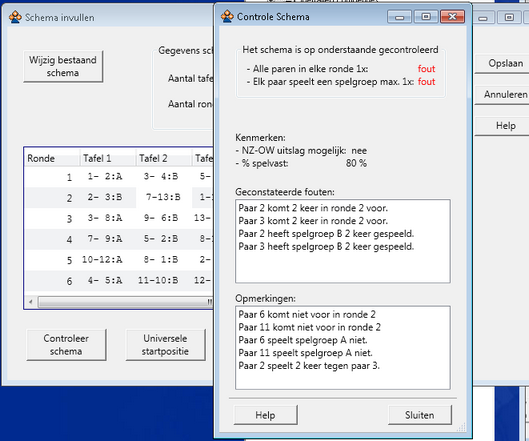
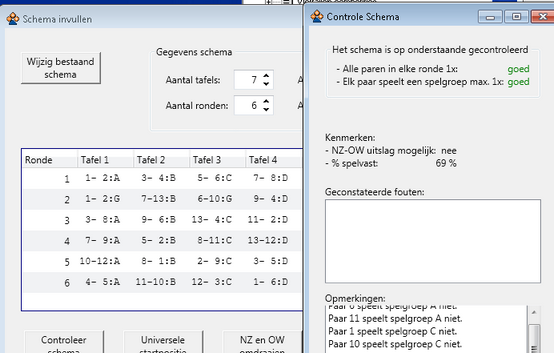
Indien het schema correct bevonden wordt komt u in het scherm om het schema op te slaan:
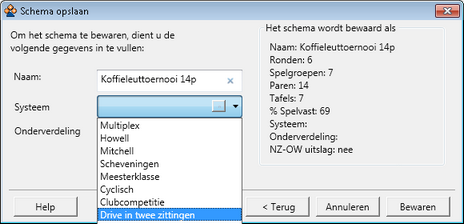
U moet het schema een naam geven en er een systeem en onderverdeling aan toekennen. Daarna drukt u op de knop "Bewaren". Het schema kan nu gebruikt worden bij het aanmaken van zittingen.
U kunt een nieuw schema aan het rekenprogramma toevoegen door een bestaand schema te wijzigen en op te slaan als een nieuw schema. U kunt een bestaand schema nooit zelf wijzigen! In onderstaand voorbeeld kunt u zien hoe een bestaand schema van 12 paren met 6 tafels wordt gewijzigd in een schema met 7 tafels zodat paar 1 een vaste tafel krijgt.
U begint net als bij het maken van een nieuw schema met Schema→Schema maken.wijzigen. U drukt op de knop "Wijzig bestaand schema". U komt in het volgende scherm:
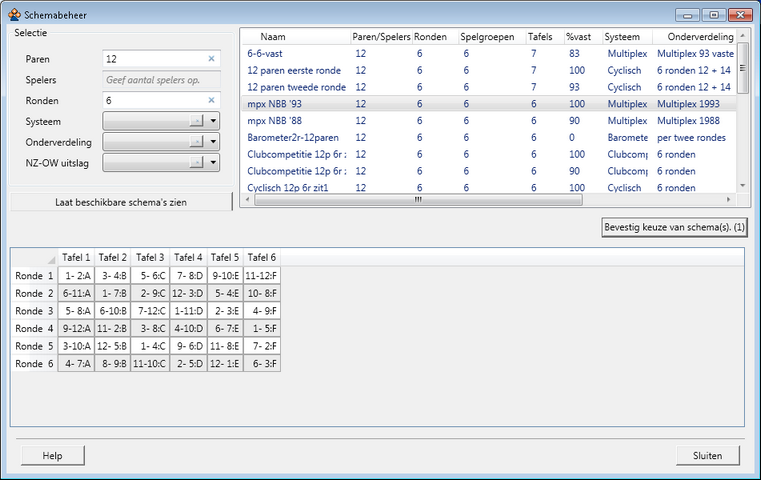
U selecteert het schema voor 12 paren op 6 tafels dat u als basis wilt nemen en drukt op de knop "Bevestig keuze van schema(s).". Druk vervolgens op "Sluiten".
U keert terug naar de schema-editor. Het schema is ingeladen en u kunt het nu bewerken:
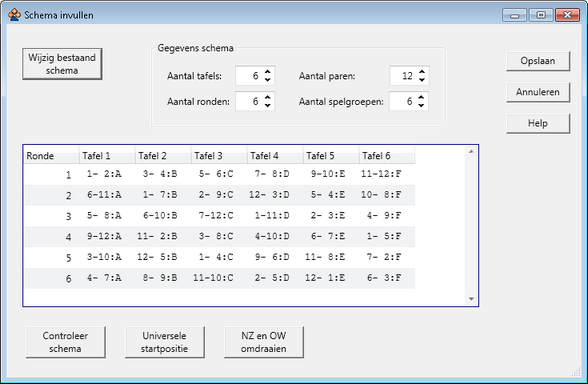
U verhoogt het aantal tafels naar 7. Het aantal paren wordt automatisch verhoogd naar 14, maar dit zet u terug naar 12:
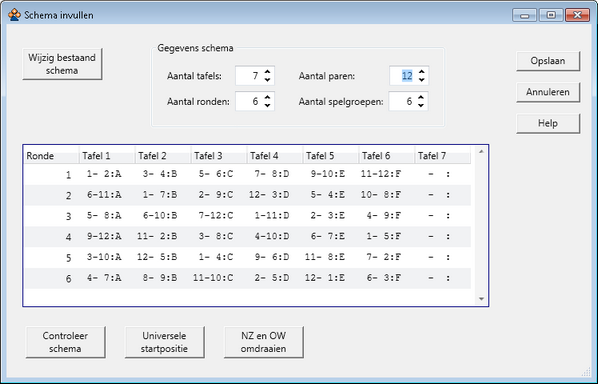
U kunt nu alle tafel-in-ronde elementen waar paar 1 in voorkomt verplaatsen naar tafel 7. U moet dit doen door de ontmoeting over te typen voor tafel 7 en daarna de oorspronkelijke ontmoeting te wissen:
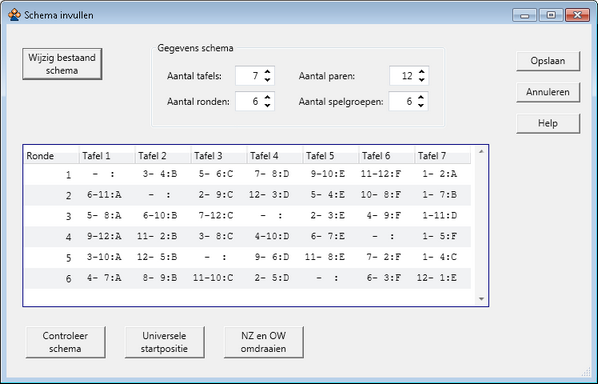
Hierna drukt u op "Opslaan". Het schema wordt gecontroleerd en indien er geen fouten in zitten kunt u het opslaan.
Met de knop "NZ en OW omdraaien kunt u voor geselecteerde ontmoetingen de NZ en OW paren verwisselen:
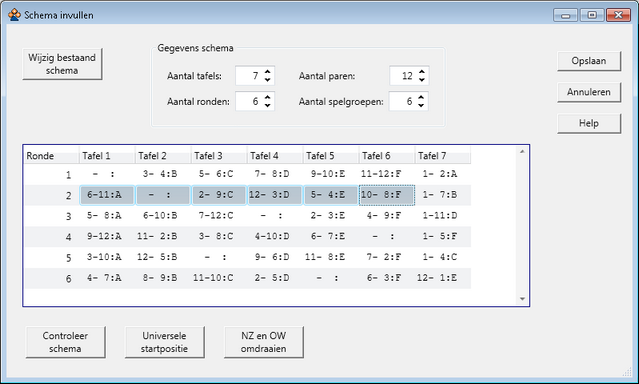
U heeft van ronde twee de tafels 1 tot en met 6 geselecteerd. U doet dit met Control of Shift toets en de linker muisknop.
Na het drukken op "NZ en OW omdraaien" zijn NZ en OW voor deze tafels verwisseld. Tafel 7 is niet gewijzigd:
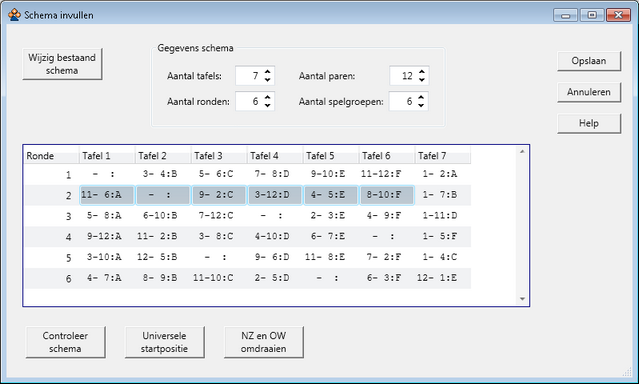
Via Schema→ Schema toevoegen→ Import/Export komtu bij het importeren/exporteren scherm voor schema's.
U kunt in het NBB-Rekenprogramma schema's importeren en exporteren in het nieuw .asc formaat. Dit is een standaard die is opgesteld door Hans van Staveren en Peter Smulders. U kunt hier meer over lezen in Appendix C.
| • | Een schema importeren vanuit eerdere versies van het rekenprogramma |
U importeerd een schema als volgt:
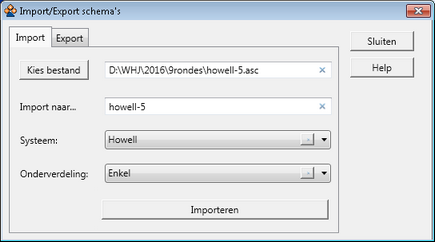
| • | Via "Kies bestand" selecteert u een .asc bestand. |
| • | Standaard krijgt het schema de naam van het bestand zonder de .asc uitgang. U kunt dit wijzigen in het veld "Import naar...". |
| • | Voordat u kunt importeren via de "Importeren" knop moet u een systeem en onderverdeling kiezen waar u het schema wilt onderbrengen. |
| • | Nadat u het schema heefet geïmporteerd kunt u het gebruiken bij het aanmaken van zittingen en vindt u het schema terug bij Schemabeheer. |
U kunt één of meer schema's exporteren naar het .ASC formaat. Dit doet u als volgt:
Selecteer het "Export" tabblad.
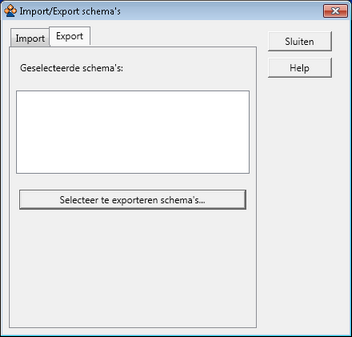
Druk op "Selecteer te exporteren schema's:
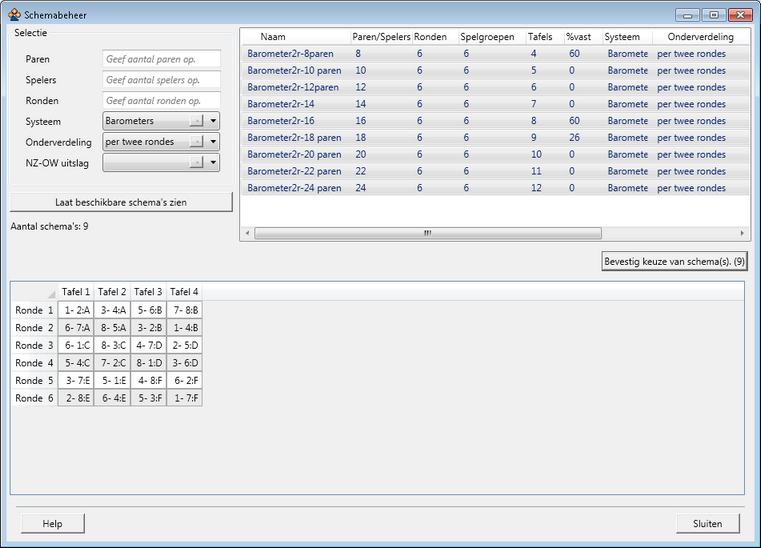
In het voorbeeld zijn alle schema's van het systeem "Barometers" met onderverdeling "per twee ronden" geselecteerd door de selectie in te stellen, te drukken op "Laat beschikbare schema's zien" en vervolgens alle schema's te selecteren met de muis.
Druk op "Bevestig keuze van schema's". Tussen haakjes komt het aantal geselecteerde schema's te staan. Druk nu op sluiten:
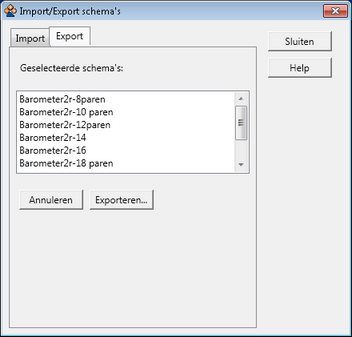
De geselecteerde schema's worden getoond in de lijst. Druk nu op "Exporteren". U wordt gevraagd een map te selecteren waar u de schema's wilt opslaan.
De schema's worden in deze map opgeslagen:
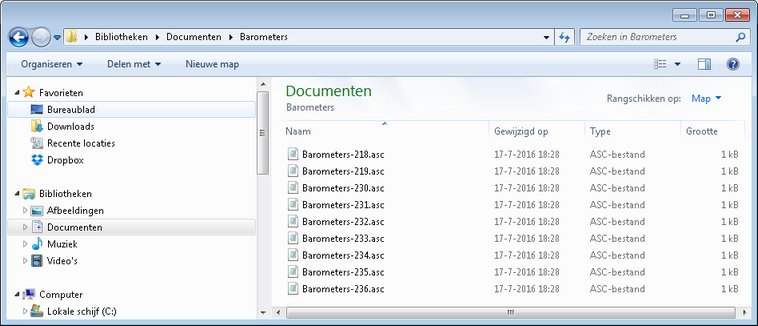
Het is niet langer mogelijk om schema's direct te importeren vanuit een schema.dat bestand. U kunt de volgende procedure volgen om toch schema's uit de vorige versie van het rekenprogramma te kunnen importeren:
| • | Importeer de schema's in een back-up van de vorige versie van het rekenprogramma. |
| • | Converteer deze back-up naar versie 3.1. |
| • | Exporteer de schema's die u nodig heeft naar een .ASC bestand. |
| • | Importeer de schema's in de back-up die u wenst te gebruiken. |